こんにちは、管理人の高田です。
既に作成した大量のコンポジションのフレームレートを 全て変更する必要が出てきました。
とはいえ、1つ1つのコンポジション設定を開いて修正するのは、あまりにも面倒・・・
そんな時は、複数コンポの「コンポジション設定」を一括で変更できるスクリプト「Selected_Comps_Changer.jsx」を利用するのがおすすめです。
スクリプトの入手と設定方法
「Selected_Comps_Changer.jsx」は、コンポサイズやフレームレートの一括変更をはじめ、コンポジション名の置換・追加までできてしまう便利スクリプトで、しかも無料で配布されています。
スクリプトを入手する
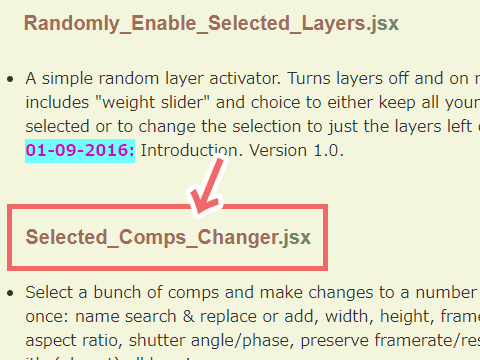
スクリプトを配布しているサイト「crgreen」に飛ぶと、記事中ほどに「Selected_Comps_Changer.jsx」の項目があります。
「Selected_Comps_Changer.jsx」部分を右クリックし「名前を付けてリンク先を保存」で、任意の場所に保存しましょう。

「Scripts」フォルダに入れる
「Selected_Comps_Changer.jsx」をダウンロードしたら、AfterEffectsの「Scripts」フォルダ内に保存します。
以上で セッティングは完了です。
スクリプトを適用する
AfterEffectsを起動し、まずは 変更したいコンポジションを選択します。
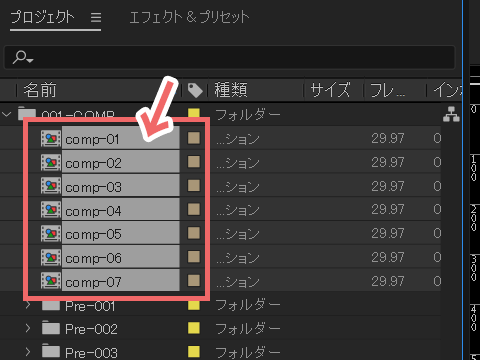
フォルダを選択しただけだとフォルダ内のコンポジションは選択されないので注意。ちゃんとフォルダを開いて直接アイコンを選択してあげましょう。

スクリプトを読み込む
複数コンポを選択した状態で「ファイル > スクリプト > Selected_Comps_Changer.jsx」を選択。
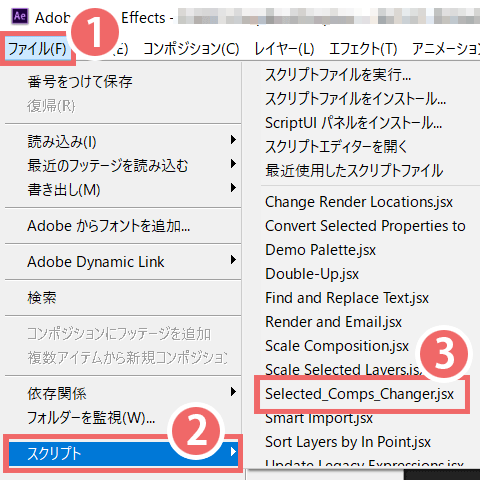
任意の数値で設定をする
設定ウィンドウが開くので、希望する数値を入れ込み、「OKボタン」を押すと自動処理が行われます。

※変更の必要が無い項目は空白にしておきます
設定項目の説明
- Search in comp names for:コンポ名の置換機能 ※後述
- do search(off=add):コンポ名の置換機能 ※後述
- …and replace with:コンポ名の置換機能 ※後述
- add to head/add to tail:コンポ名の置換機能 ※後述
- widh:幅
- height:高さ
- FrameRat::フレームレート
- Length:コンポ尺(フレーム値で入力)
- extend:
- pixel Aspect Ratio:ピクセル比(※?マークを押すと参考値がでます)
- Shutter Angle:シャッター角度
- Shutter Phase:シャッターフェーズ
- Length:デュレーション(フレーム値で入力)
- DO(上段)Preserve Framerate ~:ネスト時またはレンダーキューでフレームレートを保持 *1
- DO(中段)Preserve resolution ~:ネスト時に解像度を保持 *1
- DO(下段):3Dレンダラー
*1:デフォルトではグレーアウトしているので、Do:ボタンにチェックを入れます。
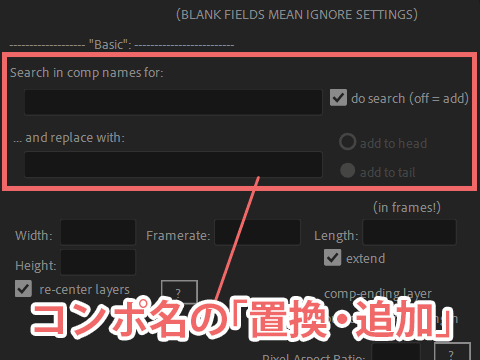
do search(off=add)にチェックを入れ、「Search in comp names for」に置換前の文字列を入力し、「…and replace with」に置換後の文字列を入力すると、コンポ名を一括で変更できます。
置換ではなく 文字を追加するだけであれば、do search(off=add)のチェックを外し、「…and replace with」に追加したい文字列を入力します。
この時、追加する文字列の頭に入れたい場合は「add to head」、お尻に入れたい場合は「add to tail」を選択します。
まとめ
というわけで、AfterEffectsで複数コンポの設定を一括で変更する方法(高度タブ含む)でした。
Adobe CreatveCloudの導入/更新を検討している方には、たのまなの「アドビオンライントレーニング通信講座」![]() がおすすめ。
がおすすめ。
Adobeアプリの動画講座に加えて、CreatveCloud コンプリートプラン(全アプリが利用可能なプラン)が付属し、なんと"学割価格" で利用できてしまいます。
※私が 実際にトレーニング講座を受講した際の感想を記事にしていますので、興味がある方はそちらも合わせて読んでみてください。




[…] 、「高度タブ」の設置はいじれません。 高度タブの設定をいじりたい場合は、「AfterAffectsで複数コンポジションの設定を一括で変更する方法|高度タブ含む編」を参考にしてください。 […]
たまたま検索したらここに辿りつきました。こんなに便利なスクリプトがあるなんて・・・助かりました!!!
コメントありがとうございます。
本当に便利なスクリプトですよね!